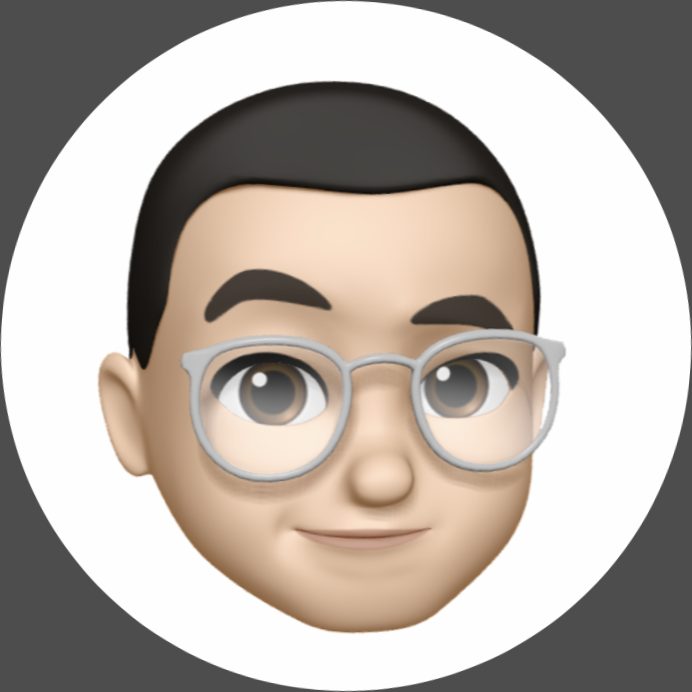| 일 | 월 | 화 | 수 | 목 | 금 | 토 |
|---|---|---|---|---|---|---|
| 1 | ||||||
| 2 | 3 | 4 | 5 | 6 | 7 | 8 |
| 9 | 10 | 11 | 12 | 13 | 14 | 15 |
| 16 | 17 | 18 | 19 | 20 | 21 | 22 |
| 23 | 24 | 25 | 26 | 27 | 28 | 29 |
| 30 |
- 트레인시뮬레이터
- 맥용마우스
- iOS 17.4
- 트레인시뮬레이터클래식
- 프랑스철도안전시스템
- 실시간 현황
- 프랑스철도
- TrainSimulatorClassic
- 새관찰
- Under Armour Connected Footwear
- iOS17.3
- 세로 텍스트
- 언더 아머 커넥티드 풋웨어
- 새관찰앱
- 애플
- SharePlay
- Fitness Tracker
- 맥
- Mac Mouse
- game
- TGV
- 센서운동화
- Apple
- 게임
- 아이폰
- IOS
- iOS17
- TrainSimulator
- mac
- Connected Footwear
- Today
- Total
네오아담의 잡담노트
[iOS] iOS 17 새 기능 정리 - 스탠바이 본문

스탠바이
충전 중인 iPhone을 가로로 눕혀 새로운 전체 화면 환경으로 멀리서도 한눈에 정보를 확인할 수 있는 기능.

이미지 출처: 스탠바이를 사용하여 iPhone을 충전하는 동안 멀리서 정보 확인하기 | Apple

화면 세로 고정 옵션이 켜져 있어도 작동함.
스와이프하면 위젯, 사진, 시계 순서로 바뀜.
상시 표시형 디스플레이가 있는 모델(iPhone 14 Pro, iPhone 14 Pro Max, iPhone 15 Pro 및 iPhone 15 Pro Max)에서 가장 쾌적하게 사용할 수 있음.
충전하면서 가로로 뉘어서 세워 놓아야 하므로 맥세이프 충전 스탠드가 있으면 좋음. (유선 충전을 해도 작동은 하지만) 될 수 있으면 자이로스코프가 아이폰 자세를 인식하도록 충분히 경사 조절이 되는 제품이 좋음.

이미지 출처: iPhone을 더 개인적이고 직관적인 기기로 만들어주는 iOS 17 | Apple Newsroom
예를 들어서 아래 제품은 경사가 얕은 탓인지 아이폰을 붙일 때 먼저 가로로 돌려서 자세(?)를 잡고 붙여야 스탠바이가 작동함. 각도가 45도 이상은 되어야 하는 듯.

출처: 엘라고 공식홈페이지
시계
기본 시계 스타일은 ‘유영’이며 화면을 꾹 눌러 선택 메뉴에서 시계 스타일 다섯 개 중에서 고를 수 있음.

시계 종류 목록





위젯
멀리서도 한 눈에 정보를 확인할 수 있음.
디지털 시계 추가(iOS 17.2 업데이트)
바탕화면 위젯에서도 사용 가능.

개인화
특정 시계 스타일의 강조 색상을 바꾸거나 표시할 (뒤에서 설명할) 특정 사진 앨범을 선택할 수 있음.

화면을 꾹 누르고 각 위젯 스택을 스와이프하면 캘린더, 홈 제어기, 현재 날씨, 즐겨 찾는 서드파티 위젯 등을 볼 수 있음. 홈 화면처럼 ‘스마트 스택’이 자동으로 정보를 표시함. 위젯 갤러리에서 스탠바이 모드에 최적화된 위젯을 찾아보고 각 스택에 표시할 위젯을 선택할 수 있음.

사진
잘 나온 사진을 랜덤하게 보여주거나 사용자가 특정 앨범으로 설정할 수 있음. iCloud 공유 사진 보관함과 연동됨.

처음 시작할 때는 가로로 페이스 아이디를 인식하면 자동으로 보이지만 지원하지 않는 모델(아이폰 12 시리즈와 그 이전 모델)은 비밀번호 입력 화면이 나와서 좀 불편함.

다른 위젯 설정처럼 화면을 꾹 누르면 추천(랜덤 재생), 자연, 반려동물, 도시, 사람들에서 선택할 수 있음. 눈 아이콘을 눌러 끄고 켤 수 있음. 설정에 들어갈 때는 보안 때문에 페이스 아이디 인식(또는 비밀번호 입력)을 거침.

각 앨범에서 '사람들'은 가릴 사람과 보일 사람을 정할 수 있음.

설정 화면에서 왼쪽 위 +버튼으로 다른 나의 앨범을 선택하여 지정할 수 있음

실시간 현황
주방에서 요리하는 동안 타이머를 확인하거나, 책상에서 충전하는 동안 스포츠 경기 진행 상황 확인하기, 전체 화면으로 음악 컨트롤에 접근할 수 있음.


지금 재생 중
화면 상단을 탭하여 두 가지 실시간 현황 사이를 전환할 수 있음.
아래 스샷은 타이머 두 개를 실행한 모습. 화면 위 가운데 있는 타이머 표시를 탭 하면 다른 타이머가 나타남.

음악을 재생하고 있을 때도 마찬가지. 음악은 바로 보이지 않고 기존 위젯 화면 위에 음악 재생 아이콘(점선 원)이 뜨고 이 아이콘을 누르면 재생창으로 바뀜.


Siri
Siri 결과는 스탠바이 모드에서 멀리서도 볼 수 있도록 설계됨. 핸즈프리로 음악을 재생하거나 타이머를 설정할 수 있으며, Siri 결과가 전체 화면으로 표시되어 쉽게 볼 수 있음.

알림
전체 화면 알림은 더 큰 텍스트와 앱 아이콘으로 멀리서도 쉽게 볼 수 있음. 알림 내용 미리보기 표시는 아이폰 알림 설정에 따라 보이지 않게 설정할 수 있음.
설정 → 알림 → 미리보기 표시 (항상/잠겨있지 않을 때/안 함)


걸려오는 전화 & FaceTime 통화
전화가 오면 가로로 연락처 포스터로 표시됨. 잠금 해제된 상태에서도 실시간 음성 메일을 볼 수 있음.


깨우기
상시 표시형(Always-On) 디스플레이가 없는 iPhone 14 Pro 이하 모델은 화면이 꺼진 상태에서 화면을 탭하거나 휴대폰이 놓여 있는 테이블을 살짝 건드리면 스탠바이 모드를 불러올 수 있음.
상시 표시형
상시 표시형(Always-On) 디스플레이를 쓰는 iPhone 14 Pro 이상 모델은 스탠바이 모드를 항상 사용할 수 있는 옵션이 있음.
디스플레이 끄는 시간 옵션 (iOS 17.1 업데이트)
iPhone 14 Pro, iPhone 14 Pro Max, iPhone 15 Pro, iPhone 15 Pro Max에서 디스플레이를 끄는 시간을 제어할 수 있는 옵션 추가.
설정 → 스탠바이 → 디스플레이 → 디스플레이 끄기 자동/20초 후/안 함
야간 모드
어두운 곳에서는 화면이 밝아지지 않고 붉은색 톤으로 표시되어 밤에 숙면을 방해하지 않음.


움직임 감지 깨우기
밤중에 방에서 움직임을 감지하면 스탠바이 모드가 자동으로 켜짐.
MagSafe 충전기별 맞춤 화면
MagSafe로 충전할 때 장소에 따라 시계, 사진, 위젯 등 선호하는 보기를 각각 기억하여 장소에 맞게 자동으로 보여줌.
Life is wonderful~~!!
'Mac & Apple & iOS' 카테고리의 다른 글
| [iOS] iOS 17 새 기능 정리 - 음악 (~iOS 17.4) (0) | 2023.10.31 |
|---|---|
| [iOS] iOS 17 새 기능 정리 - 위젯 (~iOS 17.5) (0) | 2023.10.30 |
| [iOS] iOS 17 새 기능 정리 - 키보드+받아쓰기 (1) | 2023.10.25 |
| [iOS] iOS 17 새 기능 정리 - 연락처 (0) | 2023.10.24 |
| [iOS] iOS 17 새 기능 정리 - 에어드롭 (0) | 2023.10.23 |